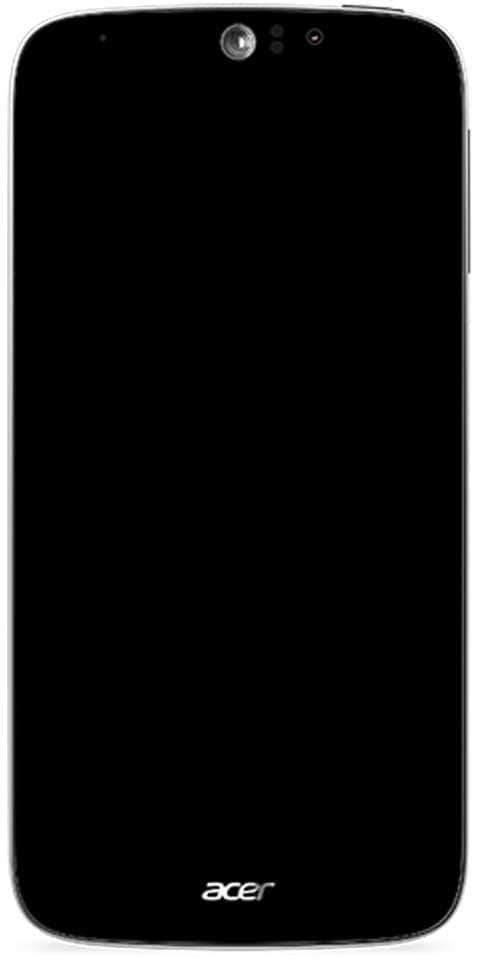Ender 3 Repasuhin: Ang Pinakamahusay na Abot-kayang 3D Printer
Ender 3 Repasuhin: Kamakailan ay nalaman ko ang tungkol sa Ender 3 Pro habang nagba-browse ng mga badyet na 3D printer at planong subukan ito. Kaya, pagkatapos gamitin ito sa loob ng isang buwan, komportable akong magrekomenda nito. Dahil bago ako sa pag-print sa 3D kaya't panatilihin kong simple at madali ang pagsusuri upang ang mga tao na bibili ng isang 3D printer sa kauna-unahang pagkakataon ay maaaring gumawa ng isang mahusay na desisyon. Halina't simulan natin ang Ender 3 Review.
Ang 3D na pag-print ay isang magarbong salita upang bigkasin. Gayundin, para sa FDM o fuse filament fabrication technique na nagtatayo ng mga 3d na bagay sa pamamagitan ng pagdeposito ng isang maliit na dami ng materyal na layer sa pamamagitan ng layer. Ang mga modernong 3D printer ay naglalayong patungo sa mga libangan at tagalikha ay maliit na maaaring magkasya sa iyong mesa at ginagawang madali at praktikal ang mga makina na ito.
Ender 3 Repasuhin:
Na sa kahon
Ang Ender 3 Pro ay bahagyang bumuo sa isang kahon na inilibing nang maayos sa isang layer ng bula. Kung nagtakda ka ng anuman mula sa Ikea pagkatapos ay maitatakda mo ang 3D printer na ito nang walang anumang isyu. Naglalaman din ang kahon ng 3D printer, micro SD card at reader, mga kinakailangang tool, wire cutter, scraper at ilang gramo ng filament. Ituturo ko rin na ang manwal ng tagubilin na isang solong sheet lamang ng papel ay maaaring hindi sapat ngunit may ilang mga sobrang nakakaalam na video sa YouTube. Gayunpaman, maaari mo ring panoorin ang mga gagabay sa iyong sarili sa proseso ng pagpupulong.
Pag-iipon ng printer

Ang Ender 3 ay may kasamang lahat ng mga tool na kakailanganin mong tipunin ang 3D printer. Gayundin, tumagal ng halos dalawang oras upang ganap na tipunin ang 3D printer habang nanonood ng isang video sa pagtuturo. Kapag naipunan mo na ang lahat, ang 3D printer ay halos handa nang mag-print. Tiyaking bago i-print kailangan mong i-level ang kama upang matiyak ang pinakamahusay na mga resulta. At muli, sa isa pang pagkakataon maaari kang manuod ng isang video sa YouTube para doon.
Ang Ender 3 ay isang siksik. Gayunpaman, maaari itong nakaposisyon sa iyong desk. Gayundin, napapalakas ito habang nagpi-print kaya baka gusto mong ilagay ito sa isang lugar kung saan hindi ito naririnig ng mga tao sa lahat ng oras. Maaari mo ring mai-print ang isang medyo malaking dami ng 220x220x250mm.
Kailangan mong bumili ng isang roll ng filament upang simulan ang iyong 3D na pag-print. Ang pagsubok bilang Ender 3 ay mayroong lamang isang maliit na halaga ng filament na halos hindi sapat upang mai-print ang aso na darating na preloaded sa SD card.
Pagbili ng Filament
Ang Ender 3 ay maaaring mag-print ng iba't ibang mga materyales na maaaring hatiin sa mga plastik. Ang ilan sa mga pinaka-mahahalagang materyales ay PLA, ABS, TPU, atbp. Lahat ng mga filament ay may iba't ibang mga mekanikal na katangian na ginagawang kapaki-pakinabang ang bawat filament para sa isang partikular na paggamit. Halimbawa, ang PLA ay madaling magtrabaho at ito rin ang pinakamahusay na angkop para sa mga nagsisimula. Ang ABS ay isang mas malakas na materyal at maaaring magamit sa mga piyesa ng pagganap, at ang TPU ay may kakayahang umangkop na ginagawang perpekto para sa kakayahang umangkop na mga kopya.
Software
Bago ang pag-print siguraduhin kung paano i-print ng Ender 3 ang isang bagay?
Karamihan sa mga 3D printer ay gumagamit ng isang hanay ng mga tagubilin na nagpapahintulot sa printer na pumunta sa isang lokasyon sa kama at magdeposito ng ilang halaga ng materyal. Tapos na ang lahat sa pamamagitan ng layer at lahat ng mga tagubiling ito ay nai-save sa isang gcode. Binabasa lamang ng Ender 3 ang mga file ng gcode kaya nangangailangan kami ng software upang mabuo ang file na iyon.
Ang software ay kilala rin bilang isang Slicer na tumatagal ng isang digital na 3D na modelo. Gupitin ito nang pahalang sa mga layer na ginagawang mas madali maintindihan ng printer. Maaari mo ring gamitin ang anumang isa sa Ultimaker Cura, Simplify3D, o ideaMaker upang i-cut ang iyong mga modelo ng 3D.
Gayunpaman, ang paggupit ng software ay hindi maaaring magamit upang lumikha ng mga modelo ng 3D at maaaring gumamit ka ng software ng pagmomodelo ng 3D tulad ng Autodesk 3DS Max, Blender, o Tinkercad o mag-install ng mga kamangha-manghang mga modelo ng 3D mula sa Thingiverse. Ang pag-aaral upang lumikha ng iyong sariling mga 3D print ay maaaring maging isang kamangha-manghang proseso sa sarili nito at ang mga tool tulad ng Tinkercad ay ginagawang mas simple. Kung hindi mo nais na bumuo ng iyong mga modelo pagkatapos ay huwag mag-alala. Maaari ka pa ring makahanap ng maraming mga kapaki-pakinabang na modelo sa Thingiverse nang libre.
Hiwain ang Code
Sa gayon, gumagamit ako ng Ultimaker Cura Slicing software upang lumikha ng mga file ng gcode para sa anumang modelo. Ngunit maaari mong gamitin ang anumang slicing software na gusto mo. Maaari ka ring manatili sa mga default na setting habang ina-set up ang mga setting ng Ender 3 at bumuo ng isang preview sa pamamagitan ng pag-tap sa pindutan ng Slice. Pinapayagan ka rin ng Slicer ng isang tinatayang oras, kinakailangang filament, at gastos ng modelo. Ilagay lamang ang gcode file sa micro SD card. Pagkatapos plug ang card sa puwang sa Ender 3.
Kalidad sa Pag-print
Kung tipunin mo ang perpektong Ender 3, makakakuha ka ng mga cool na resulta nang hindi nag-i-install ng anumang mga pag-upgrade o pag-aayos ng anumang mga setting. Nakatagpo ako ng ilang mga isyu habang sinusubukan at naayos ito sa loob ng ilang minuto. Isipin mo ang mga problemang ito ay lumitaw lamang dahil sa aking tamad na pag-install o ilang isyu sa pagsasaayos ng slicer. Gayundin, hindi ito binibilang bilang isang kamalian sa mismong 3D printer.
Ito ang ilan sa mga isyu na hinarap ko.
Doggy Print :
Naubos ang filament sa gitna ng print. Bilang isang resulta, ang nilaktawan na layer ay ginawang mabigo ang pag-print sa posisyon. Upang malutas ang problemang ito, suriin lamang ang natitirang filament sa roll bago mo simulan ang pag-install.

Natumba din ito makalipas ang ilang sandali.

Umiikot na tuktok :
Hindi sinasadyang nahagip ko ang imprenta ng kama. Tiyaking hindi makaka-touch ang printer habang nagpi-print ito.

Giant AirPod :
Ito ay isang multipart print at nakita ko ang maraming pag-string na hindi dapat umiiral. Sinabunutan ko ang ilang mga setting sa Slicer at ang pag-string ay nawala pagkatapos nito.

Ito ang hitsura ng hitsura nito.

Pokeball Hinge :
Ang bisagra ay naka-print na may gumagalaw na mga bahagi ngunit ang gumagalaw na mga bahagi ay natigil. Sinusubukan kong ayusin ito sa pamamagitan ng paglalapat ng puwersa ngunit sa halip ay masisira pa rin ang pag-print.
hhttps //thevideo.me/pair

Upang ayusin ito kailangan mong i-print ito solid upang magdagdag ng lakas. Kaya't ang gumagalaw na bahagi ay nagpapalaya sa lakas. Gayunpaman, maaaring hindi ito ang kaso para sa bawat pag-print, sasabihin sa iyo ng susunod na print kung bakit.

Caliper :
Nai-print ko ang caliper na ito at nasira ito sa halip na gumalaw. Dahil ang mga layer ay natigil muli. Nai-print ko ito upang suriin kung gaano karaming mga layer ang nakadikit. Nalaman ko na kailangan kong sabunutan ang ilang mga setting sa Slicing software upang ito ay gumana. Pagkatapos nito, gumana ito tulad ng isang alindog.

Lightsaber : Ngayon alam kong gumawa ng isang pagsubok sa pag-print kung mayroon itong anumang mga gumagalaw na bahagi upang suriin kung gagana ang print o hindi. Gusto kong i-print ang lightsaber kaya nai-print ko muna ang pagsubok at nagulat ako. Ngunit hindi ito maayos na cylindrical dahil hindi ito maaaring maging isang mas slicer na isyu. Ito ay isang maluwag na sinturon sa X-axis at pagkatapos na higpitan ang sinturon ang pagsubok ay lumabas na makinis at napakatindi ng lightsaber.

Bilis ng Pag-print
Habang ang lahat ng mga print na ito ay mukhang kamangha-mangha kapag natapos. Ang bawat bagay ay tumagal ng ilang oras sa ilang araw depende sa laki ng print. Ang average na bilis ay sa paligid ng 60mm / s hanggang 70mm / s. I-advertise ng Ender 3 ang matataas na bilis ng pag-print ng hanggang sa 180mm / s ngunit mahusay na manatili sa saklaw ng sub 100mm / s upang matiyak na ang pinakamahusay na kalidad.
Mga Detalye
Ang karaniwang paraan ng pag-check ng isang 3D print ay mula sa mga linya ng layer. Ngunit ang karaniwang taas ng layer na 0.2mm, maaari mong pagbutihin ang kalidad ng iyong modelo sa pamamagitan ng pagbabago ng taas ng layer sa 0.12mm. Magkakaroon din ng mas maraming oras ngunit ang kalidad ay medyo mas mahusay.
Mga Detalye ng Tech- Ender 3 Repasuhin
| Teknolohiya | FDM |
| Power Supply | Universal |
| Dami ng Pag-print | 220x220x250mm |
| Laki ng Makina | 440x410x465mm |
| Bigat | 8.6Kg |
| Max na Bilis ng Pag-print | 180mm / s |
| Diameter ng Filament | 1.75mm |
| Uri ng Filament | PLA, ABS, Kahoy, Carbon Fiber |
| Kapal ng layer | 0.12mm - 0.4mm |
| Mode | USB o microSD |
| Max na Temperatura ng nguso ng gripo | 255 ℃ |
| Max Temperatura ng Hotbed | 110 ℃ |
Konklusyon:
Habang ginagamit ang Ender 3 sa nakaraang ilang linggo ay naging isang mahusay na karanasan. Gayundin, nag-aalok ang printer ng maraming halaga para sa iyong buck. Gayunpaman, ang printer ay hindi maaaring mag-plug at maglaro, ang pagkatuto na mag-alis ng mga isyu ay masaya sa sarili nito. Ngunit kapag naayos mo ang printer, nagiging walang kahirap-hirap at masaya ang pag-print. Kung gusto mo ng isang badyet na 3D printer at asahan ang disenteng mga kopya pagkatapos Ender 3 ay isang disenteng pagpipilian. Walang maraming mga kakumpitensya na maaaring tumugma sa kalidad na maaari kang bumili ng isa mula sa Amazon o sa Tindahan ng Pagkalikha .
Narito ang isang kumpleto Ender 3 repasuhin . Para sa karagdagang mga query at katanungan ipaalam sa amin sa seksyon ng mga komento sa ibaba!
Basahin din: